CentOS U盘启动盘制作指南
CentOS(Community Enterprise Operating System)是一个基于Red Hat Linux的开源操作系统,以其稳定性和高效性著称,它广泛应用于服务器环境,并且是许多中小服务器站点的首选,本文将详细介绍如何在Windows环境下使用Rufus工具制作CentOS U盘启动盘,并指导如何设置BIOS从U盘启动,最终完成CentOS系统的安装。
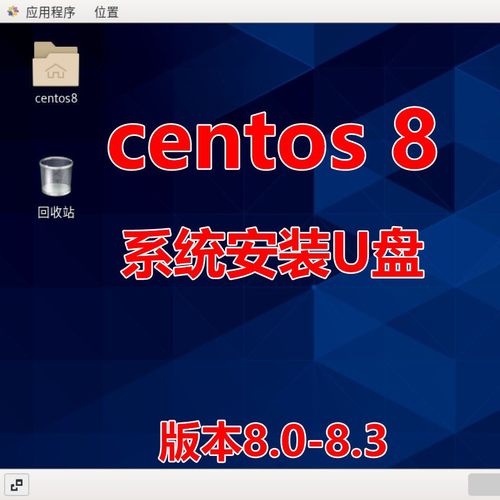
一、准备工作
1、下载必要的软件与文件
CentOS镜像文件:从[CentOS官网](https://www.centos.org/download/)或其他镜像源下载所需的CentOS ISO文件,建议选择“DVD ISO”版本,因为它包含了所有可以安装的软件包。
Rufus工具:[下载地址](http://rufus.ie/zh/),Rufus是一款免费的开源工具,用于创建USB启动盘。
一个大于4GB的U盘:用于制作启动盘,注意,制作过程会格式化U盘,请确保U盘中没有重要数据或提前备份。
2、插入U盘并备份数据
将U盘插入电脑的USB口。
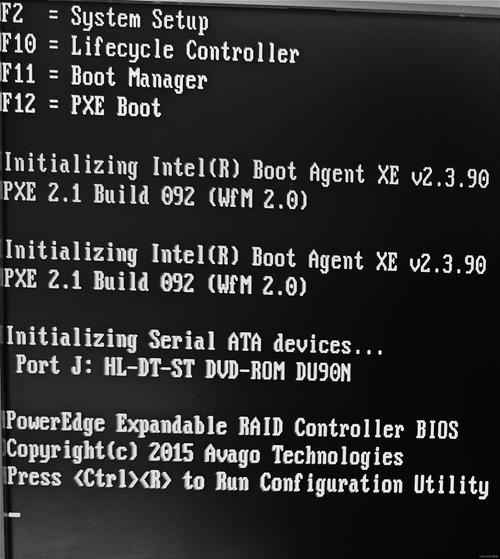
确保U盘中没有重要数据,因为接下来的操作会格式化U盘。
二、使用Rufus制作CentOS启动盘
1、下载并运行Rufus
访问Rufus官方网站下载最新版本的软件,并双击运行。
2、配置Rufus以创建启动盘
Rufus界面打开后,会自动检测到插入的U盘,如果没有检测到,请检查U盘连接是否正常。
在“设备”下拉菜单中,选择你的U盘。
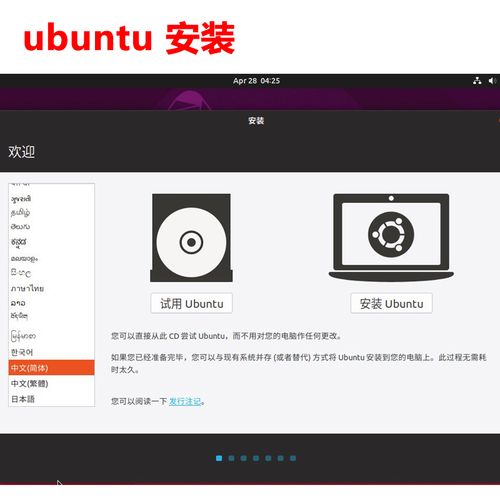
点击“选择”按钮,浏览并选中之前下载的CentOS ISO文件。
在“分区方案”和“文件系统”下拉菜单中,通常保持默认设置即可,对于CentOS 7,可以选择“MBR分区方案”和“FAT32文件系统”。
“卷标”可以自定义,也可以保持默认。
3、开始制作启动盘
一切准备就绪后,点击“开始”按钮。
Rufus会弹出一个警告窗口,提示此操作将销毁U盘上的所有数据,确认无误后点击“确定”。
Rufus开始写入数据到U盘,这个过程可能需要几分钟时间,具体取决于ISO文件的大小和U盘的速度。
写入完成后,Rufus会显示“Ready – The operation was completed successfully!”的消息,表示启动盘制作成功。
4、验证启动盘
为了确保启动盘制作成功,可以将U盘插入另一台电脑,进入BIOS或UEFI设置,检查是否能识别到U盘为启动设备。
三、设置BIOS从U盘启动
1、进入BIOS设置
重启电脑,并在开机画面出现时按下特定的按键进入BIOS设置界面,不同的电脑品牌和主板型号,进入BIOS的按键可能不同,常见的有Del、F2、F10、F12等,请根据自己电脑的具体情况操作。
2、调整启动顺序
在BIOS设置界面中,找到与启动相关的选项卡或菜单,通常是“Boot”或“启动”。
在启动选项中,将U盘设置为首选启动设备,这通常通过上下移动U盘在列表中的位置来实现,或者使用“+”和“”键调整设备的顺序。
保存更改并退出BIOS设置,通常可以通过按F10键保存并退出,或者选择“Save & Exit”选项。
四、安装CentOS系统
1、从U盘启动
重启电脑后,系统应该会从U盘启动,进入CentOS的安装界面。
2、选择安装语言
在安装界面中,首先选择安装语言,通常可以选择“中文(简体)”或“English”。
3、安装位置配置
接下来需要选择安装位置,如果硬盘上还没有其他操作系统或分区,可以选择“自动分配空间”让安装程序自动配置分区,否则,可以选择“自定义分区”,根据需要手动设置分区。
4、网络和主机名配置
根据提示配置网络连接信息和主机名,如果不确定如何配置,可以选择默认设置或咨询网络管理员。
5、设置root密码和创建用户
设置root用户的密码,并创建一个普通的用户账户,请牢记这些密码,因为它们将用于登录和管理CentOS系统。
6、开始安装
确认所有设置无误后,点击“开始安装”按钮,安装过程可能需要几分钟到几十分钟不等的时间,具体取决于计算机的性能和所选的安装选项。
7、完成安装并重启
安装完成后,系统会提示重启计算机,取出U盘并重启计算机以完成安装过程。
8、初次登录和系统配置
重启后,使用之前设置的普通用户账户登录CentOS系统,首次登录后可能会进行一些额外的配置步骤如许可证接受、额外软件包的选择等,按照屏幕上的提示完成这些步骤即可开始使用CentOS系统了。










